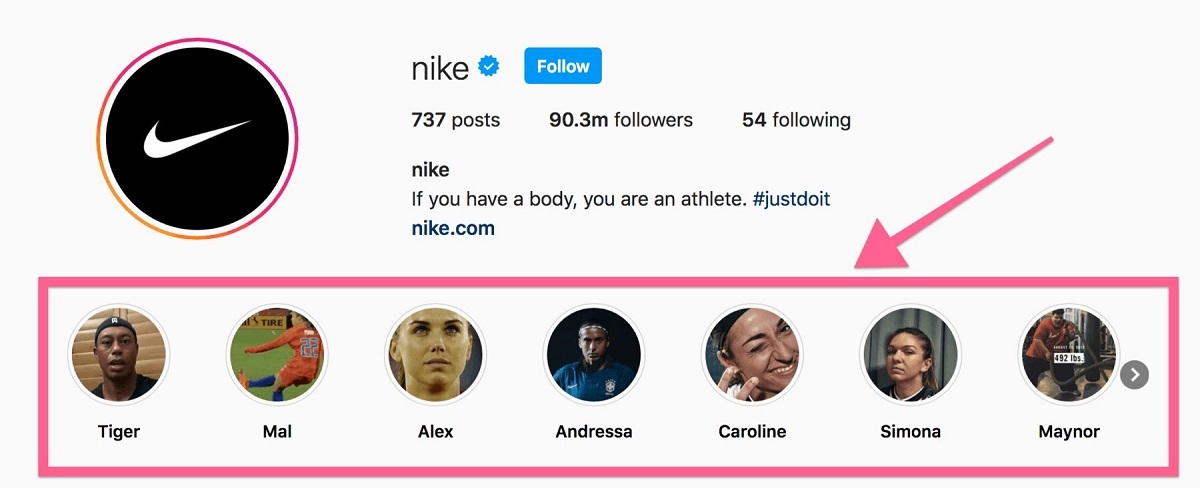
این یک واقعیت است که رسانه های اجتماعی به عنوان ابزاری قدرتمند برای برقراری ارتباط و بازاریابی استفاده می شوند. یکی از این شبکه های اجتماعی بسیار بزرگ با بیش از یک میلیارد کابر اینستاگرام است. هایلایت یکی از قابلیت های جالب اینستاگرام است که با آن می توانید استوری های خود را برجسته کنید. برای آموزش ساخت هایلایت استوری اینستاگرام با ترنجی همراه باشید.
انسان ها عاشق محتوای بصری هستند و علم از این موضوع پشتیبانی می کند. در واقع، مغز ما به گونه ای کار می کند که اگر اطلاعات در کنار محرک های بینایی ارائه شود، به مراتب بهتر جذب می شویم.
استوری اینستاگرام که در اوایل به عنوان پاسخی به محبوبیت اسنپ چت ساخته شده بود، که به کاربر اجازه می دهد پستی موقت که پس از 24 ساعت منقضی شود ایجاد کند. اما مردم دریافتند که از بین رفتن بعضی از استوری ها پس از یک روز می تواند ناامید کننده باشد. اینستاگرام این را تشخیص داد و ویژگی Story Highlights را به عنوان راه حلی ساخت.
با استفاده از این به روزرسانی، تمام استوری های اینستاگرام به طور خودکار بایگانی می شوند و کاربران می توانند موارد مورد علاقه خود را در بخش هایلایت به اشتراک بگذارند که مکانی دائمی در زیر بیوگرافی دارد. به احتمال زیاد برخی از این موارد را هنگام چک کردن اینستاگرام در گذشته مشاهده کرده اید.
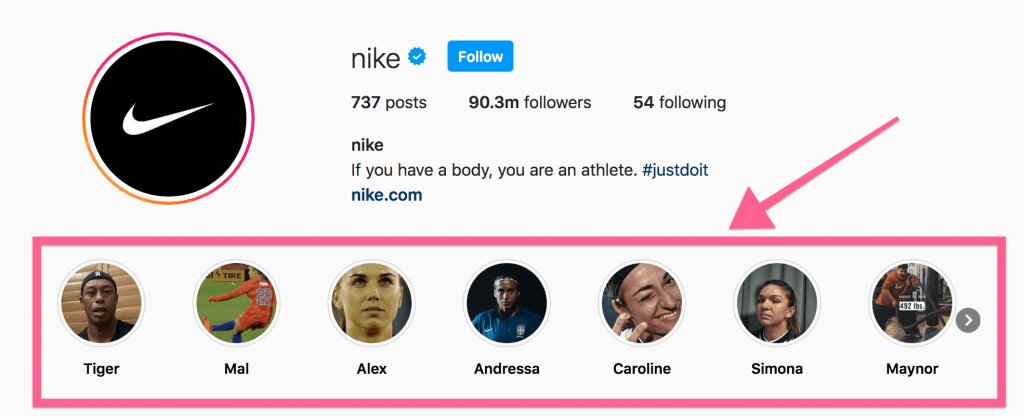
نکته: فقط می توانید موارد هایلایت استوری را از برنامه Instagram در iPhone یا دستگاه Android خود اضافه یا تغییر دهید. نسخه وب موارد هایلایت شما را نشان می دهد (مانند تصویر بالا) اما نمی توانید آنها را اصلاح کنید.
شما می توانید بی نهایت گروه هایلایت اینستاگرام را به حساب خود اضافه کنید. تنها محدودیت این است که شما فقط می توانید 100 استوری بایگانی شده را به هر گروه اضافه کنید.
اگر بیش از 100 استوری به یک گروه هایلایت اینستاگرام اضافه کنید، قدیمی ترین مورد حذف می شود و جدیدترین جایگزین می شود.
این ویژگی باید به صورت دستی در تنظیمات روشن شود. بعد از آن هر Story به طور خودکار ذخیره می شود. بنابراین دیگر نگران از دست دادن محتوای ارزشمند خود نباشید.
برای اطمینان از اینکه ویژگی خاموش نشده است، مراحل زیر را انجام دهید.

وقتی ویژگی Save to Archive را فعال کردید، می توانید تمام استوری های بایگانی شده را مرور کنید و اولین استوری هایلایت خود را ایجاد کنید. اگر قابلیت Save to Archive را اکنون فعال کرده اید، باید برای دسترسی به رسانه هایی که بعداً می خواهید هایلایت کنید، یکبار آنها را استوری کنید.
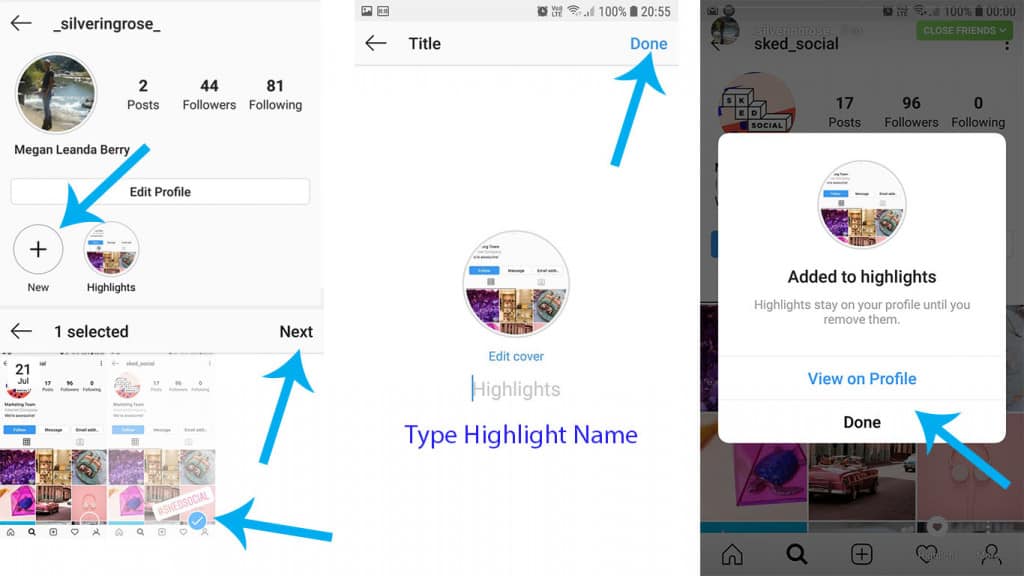
پس از اتمام این کار هایلایت شما ایجاد شده و دنبال کننده های شما می توانند در هر زمان دیگری به آن دسترسی داشته باشند.
شما همچنین می توانید استوری هایی که اخیراً به اشتراک گذاشته اید را نیز هایلایت کنید. به عبارت دیگر نیازی به انتظار 24 ساعته نیست.
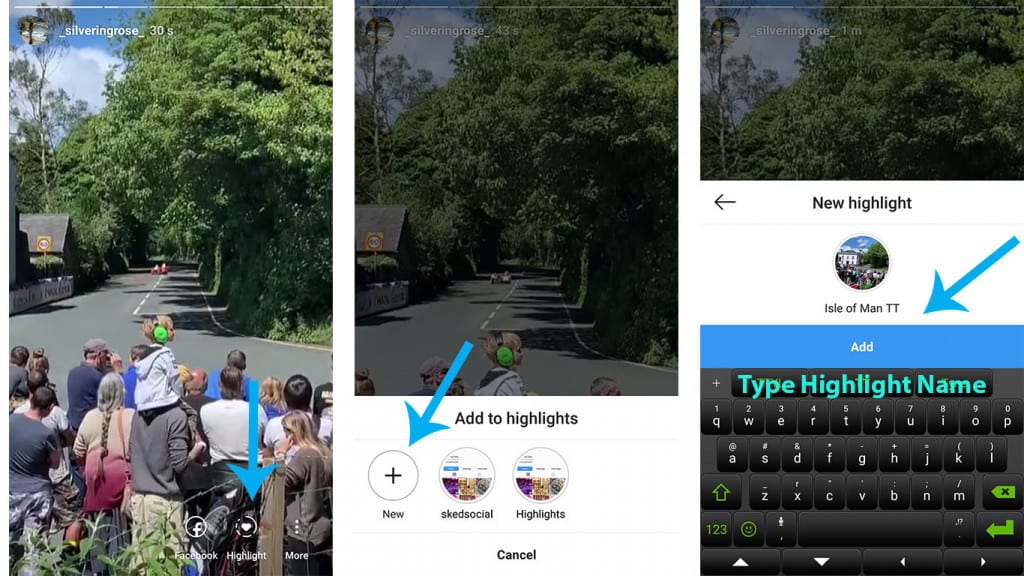
برای ویرایش هایلایت مورد نظر جهت افزودن یا حذف یک استوری انگشت خود را روی آن نگه دارید.سپس روی “Edit Highlight” ضربه بزنید. اکنون هرکدام از استوری هایی که میخواهید را لغو کنید یا یک استوری جدید اضافه کنید و “Done” را انتخاب کنید. در این قسمت همچنین می توانید هایلایت خود را به صورت کامل حذف کنید.
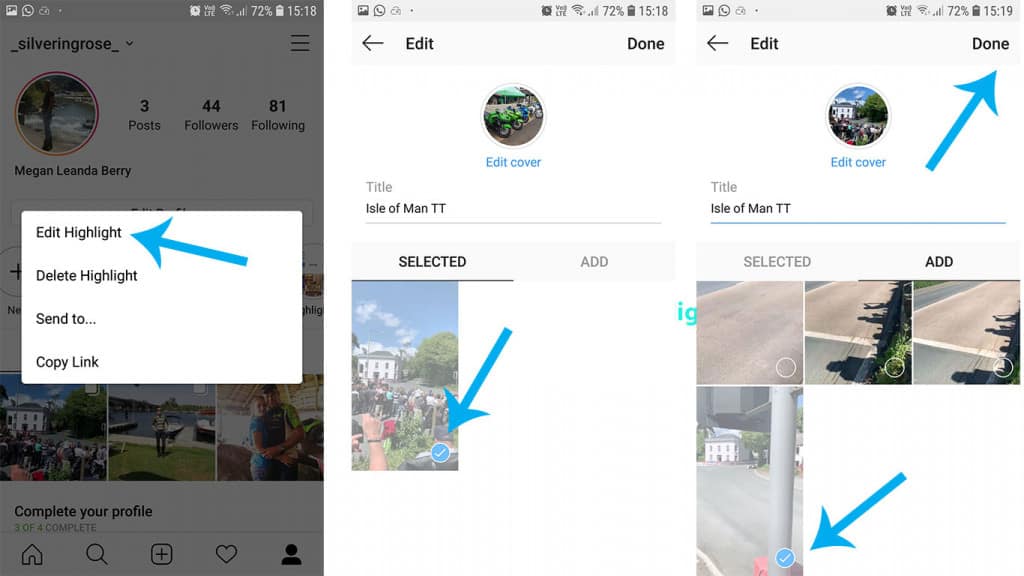
آیا توانستید با استفاده از روش بالا استوری هایلایت خود را ایجاد کنید؟ می توانید نظرات، پیشنهادات و مشکلات خود را در این زمینه با ما به اشتراک بگذارید.
بسیار مفید بود.
چقدر کاربر جدید وارد سایت شده خیلی خوبه فقط نمیدونم چرا بعد از یه کامنت از سایت میرن😫
من که از وقتی اومدم همینطور بوده و هست.
من قدر شمارو نمیدونستم……..
https://www.zoomg.ir/pr/331582-huawei-mate-40-pro-advertisement/
1288 اسپم امروز
یعنی .. کردن سایتو
حالا میتونی بدونی :))))))
ولی جدا از شوخی متاسفانه این مورد توی اکثر جامعه ما چه مجازی چه واقعی دیده میشه کلا از اصول دور شدیم و فقط به فرعیات توجه میکنیم
کلا فضای سایت زومجی و کامنتاش یه جوریه و جذابیت اینجارو نداره.
آقا رضای گل ممنون از مطالب آموزشی و مفیدت
امیدوارم همیشه موفق باشی
دست مریزاد 🙂